Mail in Windows 10 krijgt nieuw Postvak IN
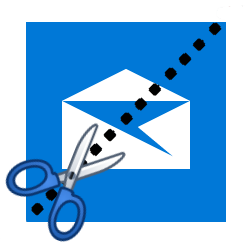 De app Mail in Windows 10 krijgt voor veel gebruikers een nieuw uiterlijk. Het Postvak IN bestaat voor hen binnenkort uit twee delen.
De app Mail in Windows 10 krijgt voor veel gebruikers een nieuw uiterlijk. Het Postvak IN bestaat voor hen binnenkort uit twee delen.
Mensen met een account van Outlook.com (voorheen: Hotmail) of Office 365, krijgen een dezer dagen een update onder ogen. Het Postvak IN verandert daardoor in een zogeheten Focused Inbox. De app sorteert de mails op twee tabbladen: ‘Focused’ voor belangrijke mail en ‘Other’ voor andere mails zoals nieuwsbrieven. De Nederlandse namen voor deze nieuwe tabbladen zijn nog niet bekendgemaakt.
Zelflerend systeem
Het systeem met de twee tabbladen is zelflerend. Het leidt uit het gedrag van gebruikers af welke mail op welk tabblad hoort. Uiteraard kunnen mensen mails die op het verkeerde tabblad staan, naar het goede tabblad verplaatsen. De functie om mails te sorteren wordt al langer gebruikt in andere apps. Gebruikers vinden het doorgaans fijn werken als ze eraan gewend zijn.
De update komt de komende tijd beschikbaar voor accounts van Outlook.com en Office 365. Wie deze diensten niet gebruikt, houdt het oude vertrouwde Postvak IN in de app Mail.
Bekijk al het nieuws

